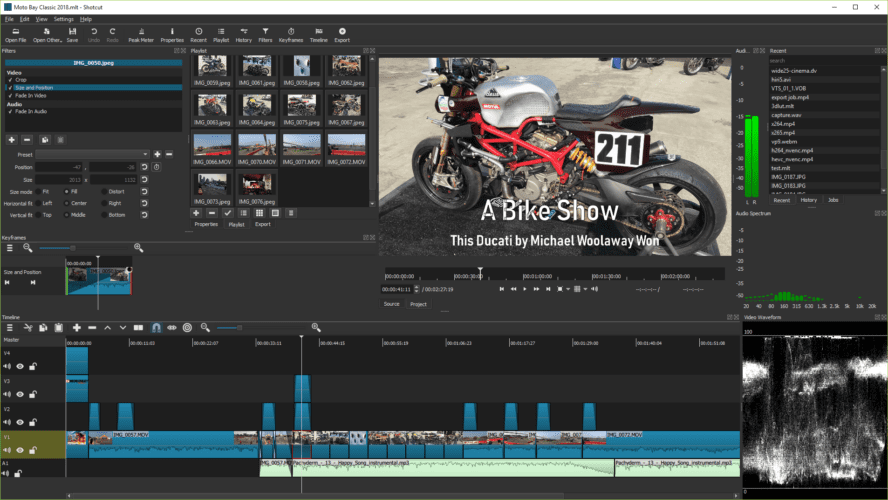Shotcut 64 bits est un éditeur vidéo multiplateforme pour Windows, Mac et Linux, gratuit et open source. Compatibilité pour un large éventail de formats ; aucune importation requise, ce qui signifie une édition de la chronologie native ; Prise en charge de Blackmagic Design pour la surveillance des entrées et des prévisualisations ; et la prise en charge de la résolution jusqu’à 4k ne sont que quelques-uns des points forts. Utilisez le programme complet Shotcut 64 bits pour éditer vos films ! Shotcut Offline Installer Setup pour Windows est disponible en téléchargement.
Prise en charge d’un large éventail de formats
FFmpeg prend en charge des centaines de formats et de codecs audio et vidéo. Il n’est pas nécessaire d’importer, ce qui permet une édition native ainsi que des montages, des résolutions et des fréquences d’images multi-formats à l’intérieur d’un projet. De nombreux formats vidéo permettent une recherche précise de l’image.
Options pour les appareils et le transport
Pour la surveillance d’entrée et de prévisualisation, Blackmagic Design SDI et HDMI sont utilisés. Capture de l’écran, de la webcam et de l’audio Lecture d’un flux réseau. Prend en charge la capture à partir de périphériques SDI, HDMI, appareil photo, audio JACK & Pulse, flux IP, écran X11 et Windows DirectShow avec des résolutions jusqu’à 4k.
Interface avec un design élégant et intuitif
Les propriétés détaillées des médias, les fichiers récents avec recherche, la liste de lecture avec vue miniature, le panneau de filtre, la vue historique, le panneau d’encodage, la file d’attente des tâches et le serveur et la liste de lecture fondus font partie des panneaux ancrables et non ancrables. Il vous permet également de faire glisser et de déposer des actifs depuis votre gestionnaire de fichiers.
Pour apprendre Shotcut, visitez le lien du didacticiel
Shotcut Comment commencer
- En plus des techniques conventionnelles de menu et de barre d’outils, vous pouvez faire glisser et déposer des fichiers pour les ouvrir.
- Pour modifier la vitesse et la direction de lecture, appuyez sur J, K ou L. Pour accélérer, appuyez plusieurs fois sur J ou L.
- Pour définir les points d’entrée et de sortie, appuyez sur I ou O.
- Pour avancer image par image, utilisez les touches curseur gauche ou droite.
- Étape une seconde à la fois en appuyant sur la page vers le haut ou vers le bas.
- Pour choisir entre début, entrée, sortie et fin, appuyez sur alt+gauche ou alt+droite.
- La date détermine la version. Vous pouvez mettre à niveau quand vous le souhaitez et conserver plusieurs versions si vous le souhaitez (de nouvelles versions sont disponibles tous les deux mois).
Shotcut Prise en charge d’un large éventail de formats
- FFmpeg prend en charge les formats audio et vidéo les plus récents.
- Prend en charge les séquences d’images ainsi que les formats d’images courants tels que BMP, GIF, JPEG, PNG, SVG, TIFF et WebP.
- Il n’est pas nécessaire d’importer quoi que ce soit car l’édition de la chronologie se fait directement dans le navigateur.
- Pour une variété de codecs, une recherche précise à l’image est disponible.
- Mélangez et faites correspondre les résolutions et les fréquences d’images dans un projet avec une chronologie multi-format.
- Capturer depuis une webcam
- enregistrement audio
- Les résolutions 4K sont prises en charge.
- Lecture d’un flux réseau (HTTP, HLS, RTMP, RTSP, MMS, UDP)
- Plugins pour faire des vidéos avec Frei0r (par exemple barres de couleurs et plasma)
- Les générateurs de couleur, de texte, de bruit et de compteur sont tous des exemples de générateurs.
- Exporter l’EDL (CMX3600 Modifier la liste de décision)
- Exportez une seule image sous forme d’image ou une vidéo sous forme de succession d’images.
- Lecture et écriture de fichiers vidéo avec un canal alpha
- Mappage de tonalité HDR vers SDR
Shotcut Caractéristiques de l’audio
- L’intensité sonore, le mesureur de crête, la forme d’onde et l’analyseur de spectre sont des exemples d’oscilloscopes audio.
- Contrôler le volume
- Balance, Bass & Treble, Band Pass, Compressor, Copy Channel, Delay, Downmix, Expander, Gain, High Pass, Invert, Limiter, Low Pass, Noise Gate, Reverb, Reverberator, Reverberator, Reverberator, Reverberator, Reverberator, Reverberator, Reverberator , Reverberator, Reverberator, Reverberator, Reverberator Notch, Pan, Pitch, Reverb, Changer de canaux, Normaliser : un passage, Normaliser : deux passages
- Mixage audio sur toutes les pistes
- Les commandes de fader faciles à utiliser sur la chronologie vous permettent de fondre l’audio en entrée et en sortie, ainsi que de faire passer la vidéo du noir au blanc.
- En superposant des prises de vue sur la même piste sur la timeline, vous pouvez rapidement dissoudre les transitions avec l’audio et la vidéo en fondu enchaîné.
- Synchronisation du transport JACK
- Générateur de tonalités
- Le son stéréo, mono et surround 5.1 sont toutes des options.
- Compensation de hauteur pour les variations de vitesse vidéo
Shotcut Effets sur la vidéo
- Composition vidéo à l’aide de plusieurs pistes vidéo
- roues chromatiques à trois voies (ombres, médiums, hautes lumières) pour l’étalonnage et la correction des couleurs
- Pour choisir une couleur neutre pour la balance des blancs, utilisez un outil compte-gouttes.
- Désentrelacement
- Rotation automatique
- Avec des commandes de fader faciles à utiliser sur la chronologie, un fondu audio d’entrée/sortie et un fondu vidéo du noir au blanc.
- Les transitions de volets incluent les éléments suivants : barre, porte de grange, boîte, horloge (radiale), diagonale, iris, matrice et image dégradée personnalisée.
- Modes de composition et de fusion pour les pistes :
- Aucun, Plus, Ajouter, Saturer, Multiplier, Écran, Superposer, Assombrir, Esquiver, Brûler, Lumière dure, Lumière douce, Différence, Exclusion, Teinte HSL, Saturation HSL, Couleur HSL, Luminosité HSL, Teinte HSL, Saturation HSL, Couleur HSL , Luminosité HSL, Teinte HSL, Saturation HSL, Couleur HSL, Luminosité HSL
- Filtres pour la vidéo :
- Ajustez le canal Alpha. Voir le canal Alpha. Mode de fusion, visualisation de la danse audio, visualisation de la lumière audio, visualisation du spectre audio, visualisation de la forme d’onde audio et visualisation de la forme d’onde audio danger : boîte, exponentiel est un mot qui a beaucoup de significations différentes. Gaussien, gaussien, gaussien, gaussien, gau passe-bas, passe-bas, passe-bas, passe-bas, passe-bas, passe-bas, tampon bas, luminosité, saccadé, tampon, luminosité, luminosité, luminosité, luminosité, luminosité, luminosité, Lumineux Maintien de la chrominance Clé chroma avancée Simple, contraste, étalonnage des couleurs, épingle d’angle, clé chroma Recadrage : source, recadrage : cercle, recadrage : rectangle, débandage, distorsion, tramage, échelle élastique, retournement, glitch, lueur, texte GPS, dégradé , Grille, Demi-teintes, Teinte/Luminosité/Saturation, Inverser les couleurs, Inverser les couleurs, Inverser les couleurs, Inverser les couleurs, Inverser les couleurs, Inverser les couleurs, Inverser les couleurs, Inverser les couleurs, Inverser les couleurs, Inverser les couleurs, Avancé, Avancé, Avancé, Avancé, Avancé , Avancé, Avancé, Avancé, Avancé, Avancé simple, Correction de l’objectif, Niveaux, LUT 3D, LUT 3D, LUT 3D, LUT 3D, LUT 3D, LUT 3D, 3D L Appliquez le masque. À partir du fichier, Masque Forme simple, Miroir, Mosaïque, Nerveux, Pas de synchronisation, Pas de synchronisation, Pas de synchronisation, Pas de synchronisation, Pas de synchronisation, Pas de synchronisation, Pas de synchronisation, Pas de synchronisation Bruit rapide et frénétique Les images clés, par exemple, sont une source de bruit. Poussière, Grain, Poussière, Grain, Grain, Grain, Grain, Grain, Grain, Grain, G Projecteur, projecteur, projecteur, projecteur, projecteur, projecteur, projecteur, projet Rayures, Rayures, Rayures, Rayures, Rayures, Sc Opacité, Technocolor, Opacité , Opacité, Opacité, Opacité, Opacité, Postériser, HQ3DN, HQ3DN, HQ3DN, HQ3DN, HQ3 La quantification, par exemple, peut aider à réduire le bruit. Smart Blur aide à réduire le bruit. Saturation, Scan Lines, Sepia Tone, Sharpen, Size and Position, Sketch, Spot Remover, Stabiliser, Wavelet, Reflect, RGB Shift, Rotate and Scale, Saturation, Scan Lines, Sepia Tone, Sharpen, Size and Position, Sketch, Spot Remover , Stabiliser le texte : dense, Texte : simple, Sentiers, Vertigo, Vignette, Déprémultiplier Alpha, Vague, Balance des blancs, Seuil, Remappage temporel, Minuterie, Sentiers, Vertigo, Vignette, Déprémultiplier Alpha, Vague, Balance des blancs
- Filtres 360° pour la vidéo :
- Masque équirectangulaire, 360 : équirectangulaire à rectiligne, 360 : équirectangulaire à stéréographique, 360 : hémisphérique à équirectangulaire, 360 : rectiligne à équirectangulaire, 360 : hémisphérique à équirectangulaire, 360 : rectiligne à équirectangulaire, 360 : rectiligne à équirectangulaire, 360 : rectangulaire à équirectangulaire, 360 : rectiligne à équirectangulaire, 360 : rectiligne à équirectangulaire, 360 : rectangulaire à équirectangulaire , 360 : Rectiline 360 degrés : stabiliser, 360 degrés : transformer
- Clips audio/vidéo avec effet de vitesse
- Inverser l’un des clips
- Histogramme, Parade RVB, Forme d’onde RVB, Forme d’onde, Vectorscope et Zoom sont des exemples de portées vidéo.
Shotcut Editing Options
- Trimming on the timeline or on the source clip player with the ripple option
- Cut, copy, and paste actions that are simple to use
- On the timeline, you can append, insert, overwrite, lift, and ripple delete.
- Editing in three stages
- Track controls can be hidden, muted, or locked.
- Waveforms and thumbnails on a multitrack timeline
- For playlist edits, there is unlimited undo and redo, as well as a history view.
- MLT XML projects can be created, played, edited, saved, loaded, and exported (render) (with auto-save)
- Save the cut footage as an MLT XML file and load it later.
- As a clip, load and play a sophisticated MLT XML file.
- Files can be dragged and dropped from the file manager.
- scrubbing and transportation management
- Filter parameters keyframes
- Remove the audio from the video clip.
- Most filters have presets, and Both supplied and user-created exports are available.
- Sort the playlist by name or by the date it was created/recorded.
- Items in the playlist and timeline can be selected multiple times.
- Create a unique name for each clip and add comments to it.
- Low-resolution proxy editing to increase seek speed and eliminate or reduce scaling